EPS加密是许多Win7用户非常喜欢的一项文件加密功能,不同的登录账户就会生成不同的证书,对于办公场所很方便,可是,如果你系统重装或者是在其他的的windows系统中使用该证书或是EPS加密后的文件的时候,就需要输入EPS密钥才能打开。因此建议使用EPS加密的用户对这些重要的个人证书进行备份。下面小编就和大家分享一下win7系统中EPS密钥的备份技巧。
如何破解系统加密文件(EFS加密文件破解教程)
1点击“开始——搜索”,在文本框中输入“certmgr.msc”命令后按回车,打开“certmgr.证书”窗口。
2、在打开的证书窗口中,左侧窗口中依次展开“个人”一一“证书”选项,然后在右侧窗格中需要导出的证书上右键,选择“所有任务”—“导出”命令。

3、弹出“欢迎使用证书导出向导”对话框,单击“下一步”按钮,在打开的“导出私钥”界面中选择是否导出,选择“是,导出私钥”的选项按钮.
4、在“导出文件格式”界面中,选择要使用的证书文件格式,通常无需再选择,按照默认设置即可,如下图示。
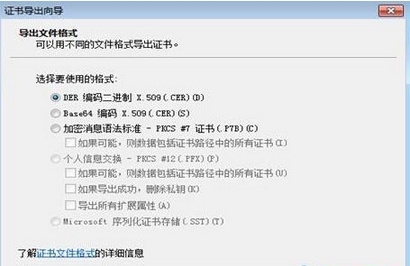
5、点击“下一步”后,弹出“密码”窗口中,输入并确认证书的密码,该密码在导入证书时需要使用,点击“下一步”按钮继续。
6、在打开的“要导出的文件”窗口中,设置名称和单击“浏览”按钮,选择存放的路径,点击“下一步”按钮继续。

7、在打开的“正在完成证书导出向导”界面中检查导出证书的信息,确认无误后,点击“完成”按钮.在弹出的对话框中单击“确定”按钮,完成证书的导出。
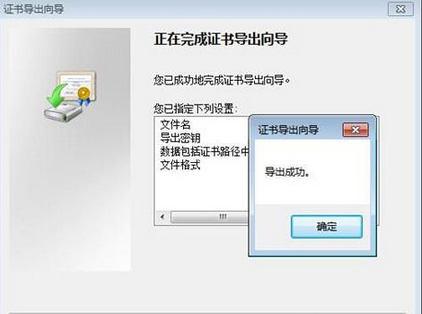
如何破解系统加密文件(EFS加密文件破解教程)
1点击“开始——搜索”,在文本框中输入“certmgr.msc”命令后按回车,打开“certmgr.证书”窗口。
2、在打开的证书窗口中,左侧窗口中依次展开“个人”一一“证书”选项,然后在右侧窗格中需要导出的证书上右键,选择“所有任务”—“导出”命令。

3、弹出“欢迎使用证书导出向导”对话框,单击“下一步”按钮,在打开的“导出私钥”界面中选择是否导出,选择“是,导出私钥”的选项按钮.
4、在“导出文件格式”界面中,选择要使用的证书文件格式,通常无需再选择,按照默认设置即可,如下图示。
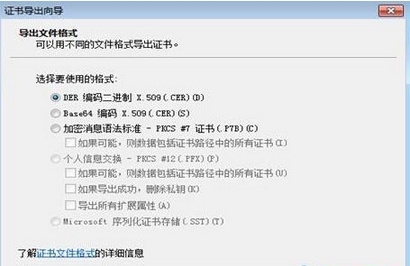
5、点击“下一步”后,弹出“密码”窗口中,输入并确认证书的密码,该密码在导入证书时需要使用,点击“下一步”按钮继续。
6、在打开的“要导出的文件”窗口中,设置名称和单击“浏览”按钮,选择存放的路径,点击“下一步”按钮继续。

7、在打开的“正在完成证书导出向导”界面中检查导出证书的信息,确认无误后,点击“完成”按钮.在弹出的对话框中单击“确定”按钮,完成证书的导出。
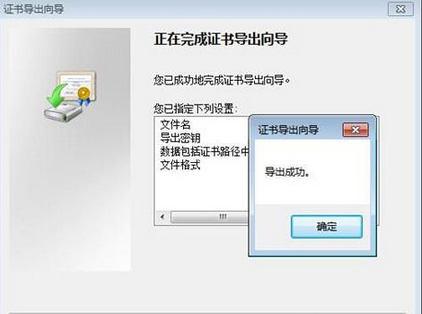
广告合作:本站广告合作请联系QQ:858582 申请时备注:广告合作(否则不回)
免责声明:本站资源来自互联网收集,仅供用于学习和交流,请遵循相关法律法规,本站一切资源不代表本站立场,如有侵权、后门、不妥请联系本站删除!
免责声明:本站资源来自互联网收集,仅供用于学习和交流,请遵循相关法律法规,本站一切资源不代表本站立场,如有侵权、后门、不妥请联系本站删除!
暂无评论...
稳了!魔兽国服回归的3条重磅消息!官宣时间再确认!
昨天有一位朋友在大神群里分享,自己亚服账号被封号之后居然弹出了国服的封号信息对话框。
这里面让他访问的是一个国服的战网网址,com.cn和后面的zh都非常明白地表明这就是国服战网。
而他在复制这个网址并且进行登录之后,确实是网易的网址,也就是我们熟悉的停服之后国服发布的暴雪游戏产品运营到期开放退款的说明。这是一件比较奇怪的事情,因为以前都没有出现这样的情况,现在突然提示跳转到国服战网的网址,是不是说明了简体中文客户端已经开始进行更新了呢?
更新日志
2024年11月26日
2024年11月26日
- 凤飞飞《我们的主题曲》飞跃制作[正版原抓WAV+CUE]
- 刘嘉亮《亮情歌2》[WAV+CUE][1G]
- 红馆40·谭咏麟《歌者恋歌浓情30年演唱会》3CD[低速原抓WAV+CUE][1.8G]
- 刘纬武《睡眠宝宝竖琴童谣 吉卜力工作室 白噪音安抚》[320K/MP3][193.25MB]
- 【轻音乐】曼托凡尼乐团《精选辑》2CD.1998[FLAC+CUE整轨]
- 邝美云《心中有爱》1989年香港DMIJP版1MTO东芝首版[WAV+CUE]
- 群星《情叹-发烧女声DSD》天籁女声发烧碟[WAV+CUE]
- 刘纬武《睡眠宝宝竖琴童谣 吉卜力工作室 白噪音安抚》[FLAC/分轨][748.03MB]
- 理想混蛋《Origin Sessions》[320K/MP3][37.47MB]
- 公馆青少年《我其实一点都不酷》[320K/MP3][78.78MB]
- 群星《情叹-发烧男声DSD》最值得珍藏的完美男声[WAV+CUE]
- 群星《国韵飘香·贵妃醉酒HQCD黑胶王》2CD[WAV]
- 卫兰《DAUGHTER》【低速原抓WAV+CUE】
- 公馆青少年《我其实一点都不酷》[FLAC/分轨][398.22MB]
- ZWEI《迟暮的花 (Explicit)》[320K/MP3][57.16MB]
